Microsoft がセキュリティ コードを送信しない問題を修正する 6 つの方法
その他 / / April 05, 2023
マイクロソフトがサポート 二要素認証、および機密情報にアクセスしたり、新しいデバイスにサインインしたりするたびに、会社は身元を確認するためにセキュリティコードを要求します. Microsoft は、不正アクセスを防止するためのセキュリティ プロトコルを実装しています。 ただし、Microsoft が確認コードの送信に失敗すると、ワークフローが中断される可能性があります。 問題を解決するための最良の方法は次のとおりです。

新しい PC で Microsoft 365 アカウントにサインインしようとしていますか? Microsoft がセキュリティ コードを送信しないと、重要なドキュメントやファイルにアクセスできなくなる可能性があります。 状況が悪化する前に、以下のトリックを使用して、Microsoft アカウントのセキュリティ コードを取得してください。
Microsoft は、次の状況に遭遇するたびにセキュリティ コードを要求します。
- 会社は、新しいデバイスからの不正なログイン試行を検出します。
- Microsoft は、新しい IP アドレスからの異常なアカウント アクティビティを疑っています。
- アカウントで 2FA (二要素認証) を有効にしており、テキスト メッセージを使用して身元を確認している場合。
1. ネットワーク接続を確認する
まず、携帯電話のネットワーク接続を確認します。 電話に 1 つまたは 2 つのネットワーク バーがある場合、Microsoft からセキュリティ コードを受け取る際に問題が発生する可能性があります。 iPhone では、右上隅から下にスワイプしてコントロール センターにアクセスし、機内モードを有効にします。 数秒後に無効にし、ネットワーク接続をリセットします。

Android ユーザーは、画面の上部から下にスワイプして通知センターを開き、クイック トグル メニューから機内モードにアクセスできます。 それでもマイクロソフトからセキュリティ コードを取得できない場合は、 電話のネットワーク設定をリセットする そしてさらに試みる。
2. キャリアプランを確認する
問題なくメッセージを受信するには、有効なキャリア プランが必要です。 非アクティブな SIM または古いキャリア プランを使用している場合、Microsoft からセキュリティ コードを取得することはできません。 ローカル キャリアのモバイル アプリを開いて、プランの詳細を確認する必要があります。 関連するプランでアカウントをリチャージしたら、もう一度セキュリティ コードを取得してみてください。
3. メッセージスパムをチェックする
Android のデフォルトのメッセージ アプリには、スパム フォルダーがあります。 メッセージ アプリが攻撃的になり、重要なメッセージをスパムに送信することがあります。 Microsoft アカウントのセキュリティ コードを取得しても、アプリは通知せず、メッセージをスパム ボックスに送信しません。 このようなメッセージを見つける方法は次のとおりです。
ステップ1: Android でメッセージ アプリを開きます。
ステップ2: 左上隅のハンバーガー メニューをタップし、[スパムとブロック済み] を開きます。


4. 迷惑メールをチェックする
SMS としてセキュリティ コードを取得する以外に、メールで同じものを受け取るオプションもあります。 電子メールでコードを受け取るオプションを設定している場合は、以下の手順を使用してコードを見つけてください。
ステップ1: Outlook モバイル アプリを開くか、Web でアクセスします。
ステップ2: メインの受信トレイに確認メールが見つからない場合は、左側のサイドバーにある [迷惑メール] をクリックして、セキュリティ コードが記載されたメールを探します。
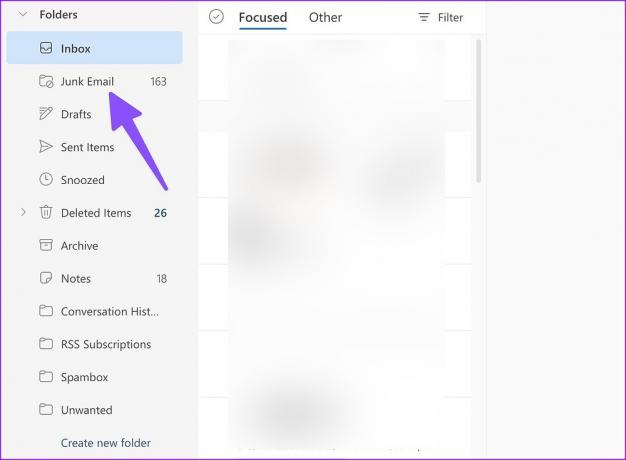
5. VPN を無効にする
別の IP アドレスからのアクティブな VPN 接続により、Microsoft からセキュリティ コードを取得できない場合があります。 モバイルで好みの VPN アプリを開き、接続を無効にする必要があります。

6. パスワードなしのアカウントを有効にする
Microsoft アカウントにアクセスすると、パスワードレス機能を有効にすることができます。 Microsoft は、次のオプションを提供しています。 パスワードレスアドオンを使用する 複雑なパスワードを扱う煩わしさを取り除きます。 もちろん、デバイス (モバイルとコンピューター) を他のユーザーと共有する場合、アカウントでこれを有効にすることにはデメリットがあります。
アカウントで有効にする方法は次のとおりです。
ステップ1: Web で Microsoft アカウントにアクセスします。
Microsoft アカウント サイトにアクセスする
ステップ2: アカウントの詳細でサインインします。
ステップ 3: [セキュリティ] メニューを展開し、[セキュリティ ダッシュボード] を選択します。 アカウントを認証します。

ステップ 4: [高度なセキュリティ オプション] を選択します。

ステップ 5: 電話に Microsoft Authenticator アプリをインストールします。
Android 用 Microsoft Authenticator をダウンロード
iPhone 用 Microsoft Authenticator を入手する
ステップ 6: [追加のセキュリティ] で、[パスワードなしのアカウント] の下にある [有効にする] を選択します。

ステップ 7: 画面の指示に従い、アカウントからパスワードを削除します。
Microsoft アカウントにアクセスする
どのトリックも機能しない場合は、Microsoft サポートに連絡して問題を解決する必要があります。 セキュリティ コードがないと、Microsoft アカウントからロックアウトされます。 場合によっては、お住まいの地域のモバイル プロバイダーがダウンタイムに直面していて、それについて知らない可能性がある場合に備えて、数時間待つことをお勧めします.
最終更新日: 2022 年 12 月 2 日
上記の記事には、Guiding Tech のサポートに役立つアフィリエイト リンクが含まれている場合があります。 ただし、編集の完全性には影響しません。 コンテンツは偏りがなく、本物のままです。
によって書かれた
パルト・シャー
Parth は以前、EOTO.tech で技術ニュースを担当していました。 現在、Guiding Tech でフリーランスとして、アプリの比較、チュートリアル、ソフトウェアのヒントとコツについて執筆し、iOS、Android、macOS、および Windows プラットフォームについて深く掘り下げています。



